データロギングは深刻なプライバシー問題であり、マイクロソフトを含むほとんどの技術大手はそれを非難されています。 MicrosoftがWindows 10でユーザーの情報を追跡しているという非難がありました。Googleのような他の大手テクノロジー企業がそうしていることを考えれば当然のことですが、Microsoftはこれについては透過的で、Windows 10のすべてのデータロギングを無効にするオプションが含まれています。
今日は、Windows 10でデータロギングを無効にするためにできることをすべてお知らせします。これらの手順を実行すると、Cortana、StoreなどのさまざまなWindows 10機能を使用できなくなります。 ですから、それでもWindows 10でのプライバシーに不安があり、Windows 10でのプライベートなエクスペリエンスが必要な場合は、次の手順に従ってください。
Windows 10のインストール中にデータロギングを無効にする
データロギングを無効にすることを可能にするさまざまな設定がありますが、開始時にデータロギングを無効にすることを選択できます。つまり、Windows 10をインストールするときです。
1. Windows 10をインストールすると、プライバシーオプションとして[ カスタマイズ ]または[エクスプレス設定]を選択することができます。
2. [ カスタマイズ]を選択し、次に個人情報をマイクロソフトに送信すると思われるオプションをオフにします 。 あなたが大丈夫であることをいくつかの機能をオンにしておくことを選択できます。
3.マイクロソフトは、マイクロソフトまたはローカルアカウントでサインインするようにも求めます。 個人情報をマイクロソフトに送信したくない場合は、ローカルアカウントを選択してください。 知らない人のために、ローカルアカウントは特定のWindows PCで使用するために作成された単純なユーザーアカウントです。 Windows 8より前のWindowsバージョンにサインインするために、単純なローカルアカウントを使用しました。
注意:
ストアからWindowsアプリをダウンロードしてインストールするには、Microsoftアカウントが必要です。 Microsoftアカウントでは、Cortana、Outlook、OneDrive、OneNoteなどのさまざまなMicrosoftサービスも使用できます。
方法2:Windows 10の設定からデータのログを無効にする
あなたがあなたのWindows 10インストールの間にプライバシー設定に注意を払わなかったならば、心配しないでください、船はまだあなたのために航海していません。 Windows 10の設定では、いつでもデータを記録している可能性があるさまざまなプライバシーオプションを無効にできます。
1.スタートメニューの[設定]に進みます。

2. [ プライバシー ]オプションをクリックします。

3.ここで、マイクロソフトにデータを送信するさまざまなプライバシーオプションを無効にすることができます。 広告ID、入力/キーロギングによるデータのマイクロソフトへの送信、データにアクセスするWebサイト、データにアクセスするアプリ、場所などを無効にすることができます。 問題ないと思われる場合は、いくつかの設定を有効にしておくことができます。

4.また、[ Feedback&Diagnostics ]タブに移動し、[ Feedback frequency ]を[ Never ]に設定します。 また、「 デバイスデータをMicrosoftに送信する 」を「 基本 」に変更します。

設定を変更する可能性のある新しいMicrosoftの更新プログラムが心配な場合は、[設定]でMicrosoftの自動Windows 10更新プログラムを無効にすることもできます。
1. [設定]の[ アップデートとセキュリティ ]に移動します 。

2. [ Windows Update ]オプションで、[ Advanced Options ]をクリックします。

3.次に、「 アップデートの配信方法を選択する 」をクリックします。

4.アップデートをオフにします。

Cortanaに自分の情報を使用させたくない場合は、Cortanaを完全に無効にすることも、検索ボックスでWeb検索を無効にすることもできます。 Cortana検索とWeb検索の両方をオフにすると、検索ボックスはPCファイルと設定の検索にのみ使用可能になります。
1. [ プライバシー ]設定の[ スピーチ、インク、入力]を開きます。
2. Cortanaがデバイスに蓄積したすべての情報を消去するには、[ 私の知ることをやめる]をクリックします。

3. CortanaとWeb検索をオフにするには、Cortanaに移動して左上のハンバーガーメニューをクリックし、 [ Notebook ]をクリックします。
4.次に「 設定 」をクリックします。
5. Cortanaをオフにします。 Cortanaをオフにすると、「 オンラインで検索してウェブ結果を含める 」をオフにするオプションが表示されます。

コルタナからのいくつかの情報もクラウドに保存されます。 それをクリアするには、「 Cortanaがクラウド内で自分について知っていることを管理する 」をクリックします。

7. [ Bing-Personalization ] Webページが開き、下部に[ クリア ]ボタンが表示されます。 「クリア」ボタンをクリックしてクラウド内のすべてのデータを消去します。

Microsoft Edgeでデータロギングを無効にする
さまざまなWindows設定と共に、Microsoft Edgeはそのさまざまな機能により、Microsoftのデータ詐欺行為者としても機能します。 次の手順でEdgeのデータロギングを無効にできます。
1. Edgeを開き、右上にある3ドットメニューをクリックして、[設定]に移動します。

2.下にスクロールして[ 詳細設定の表示 ]をクリックします。

3. [詳細設定]の[ プライバシーとサービス ]ヘッダーで、 入力したときに検索候補を表示する 、キーストロークを記録する、 ページ予測 、 SmartScreenなどの機能を無効にすることができます。

Edgeを使わないのであれば、心配することは何もありません。 Chromeでさえもデータホッグなので、他にもさまざまな方法を使うことができます。
要約すると、これらはWindows 10のデータロギングを無効にするために取ることができるステップです。また他のマイクロソフトサービスを使用しないことを選択した場合、Windows Mediaの代わりに使用するWindowsのトップビデオプレーヤーのリストをチェックできます。使用するWindowsの画像ビューアの選択肢と一緒にプレイヤー。
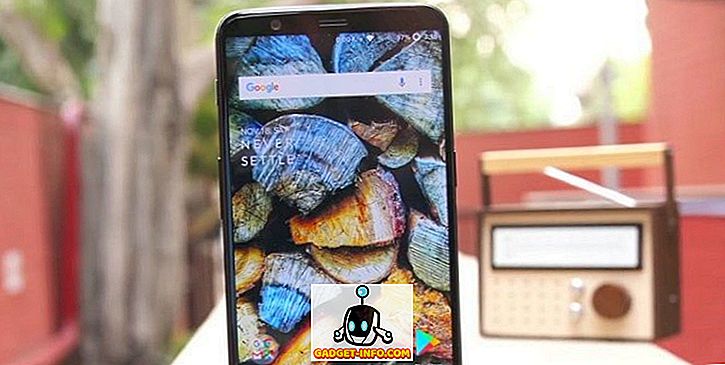
![グーグルメガネの6つの陽気なパロディー[ビデオ]](https://gadget-info.com/img/more-stuff/770/6-hilarious-parodies-google-glasses.jpg)
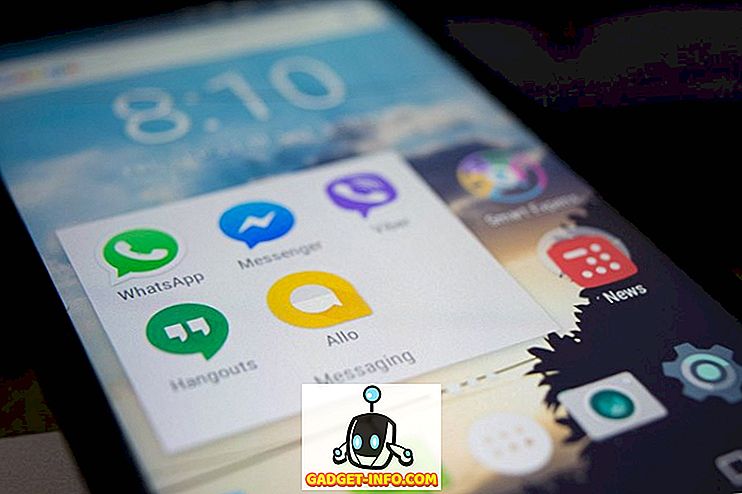
![Win Digit Magazineの1年間の購読[プレゼント]](https://gadget-info.com/img/more-stuff/461/win-digit-magazine-s-one-year-subscription-2.jpg)





